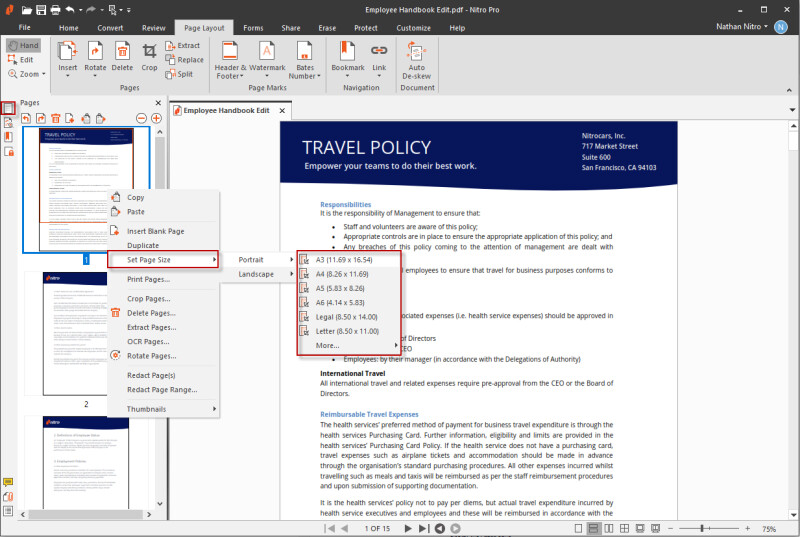You can easily rearrange pages within your PDF files using the tools in Nitro Pro. With the Pages pane, it’s simply a matter of dragging the pages into the desired order.
You can also easily resize the page dimensions of existign pages within the PDF via the context menu within the Pages pane.
How to reorder pages in the Pages pane:
- From the navigation tabs (displayed along the left side of the application window), click the Pages tab to display the Pages pane
- In the Pages pane, do any of the following: - 1. To select a single page to move, click the page. - 2. To select multiple pages that are not in sequence, hold down the CTRL key while clicking each page. - 3. To select consecutive pages, click the background of the Pages pane and then drag to draw a rectangle around the desired pages
- Drag the selected page(s) to the new position in the document
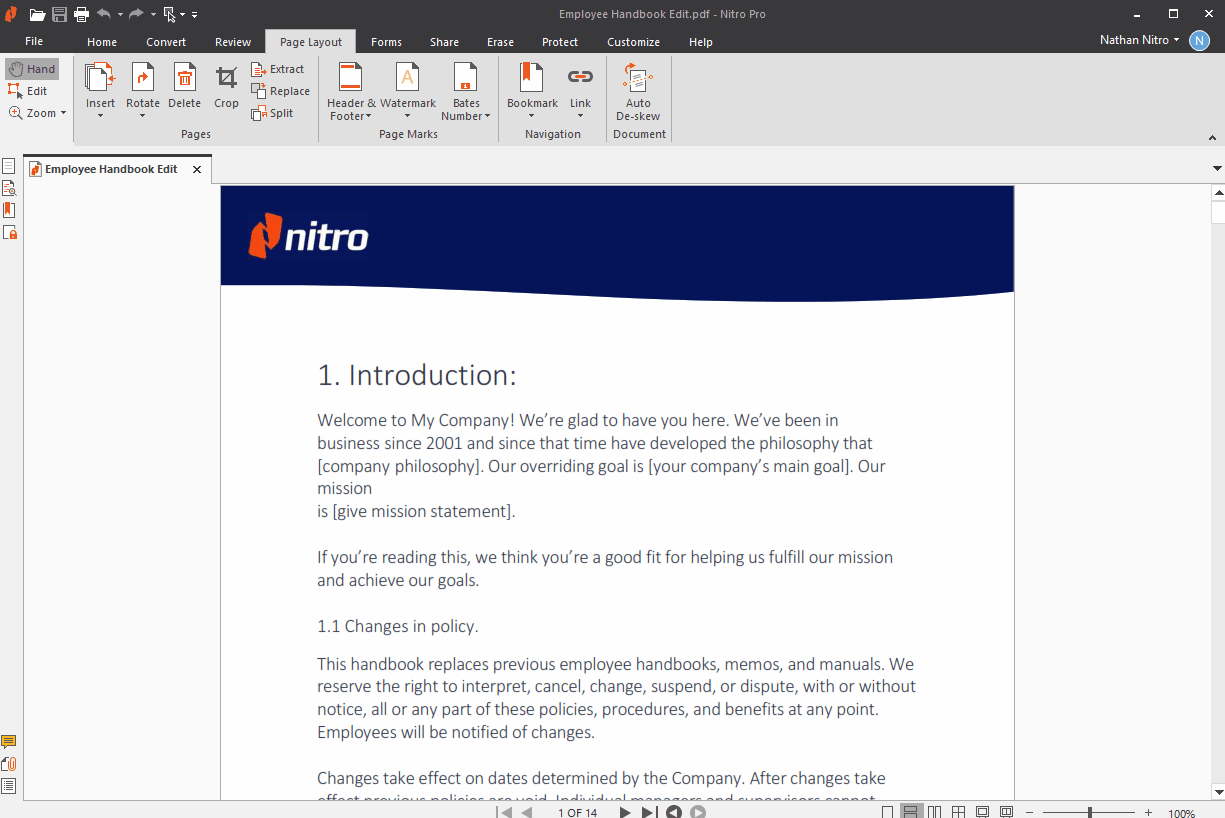
How to duplicate pages in the Pages pane:
- From the navigation tabs (displayed along the left side of the application window), click the Pages tab to display the Pages pane
- In the Pages pane, select one or more pages within the PDF and then right-click and choose Duplicate to create a copy of the pages placed after the location of the selected pages - you can then reorder the pages using the steps mentioned previously.
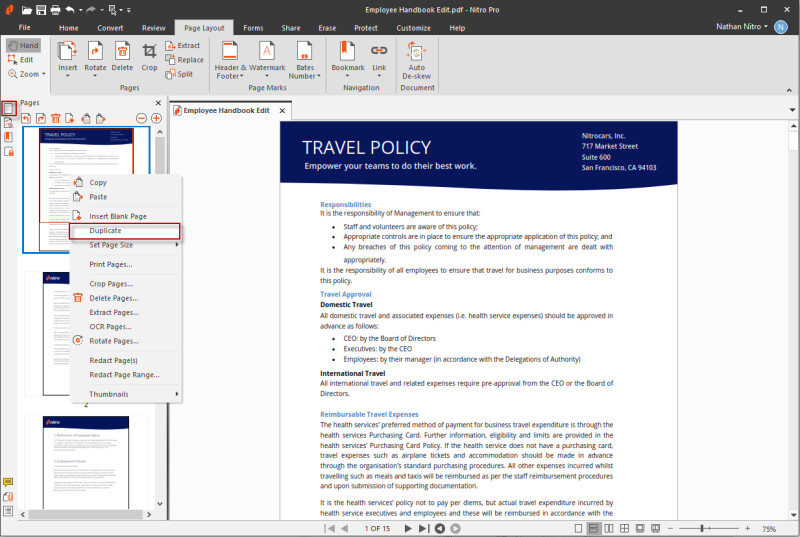
How to resize pages in the Pages pane:
- From the navigation tabs (displayed along the left side of the application window), click the Pages tab to display the Pages pane
- In the Pages pane, select one or more pages within the PDF and then right-click and choose Set Page Size, then choose either Portrait or Landscape orientation and finally, choose the desired paper size dimensions